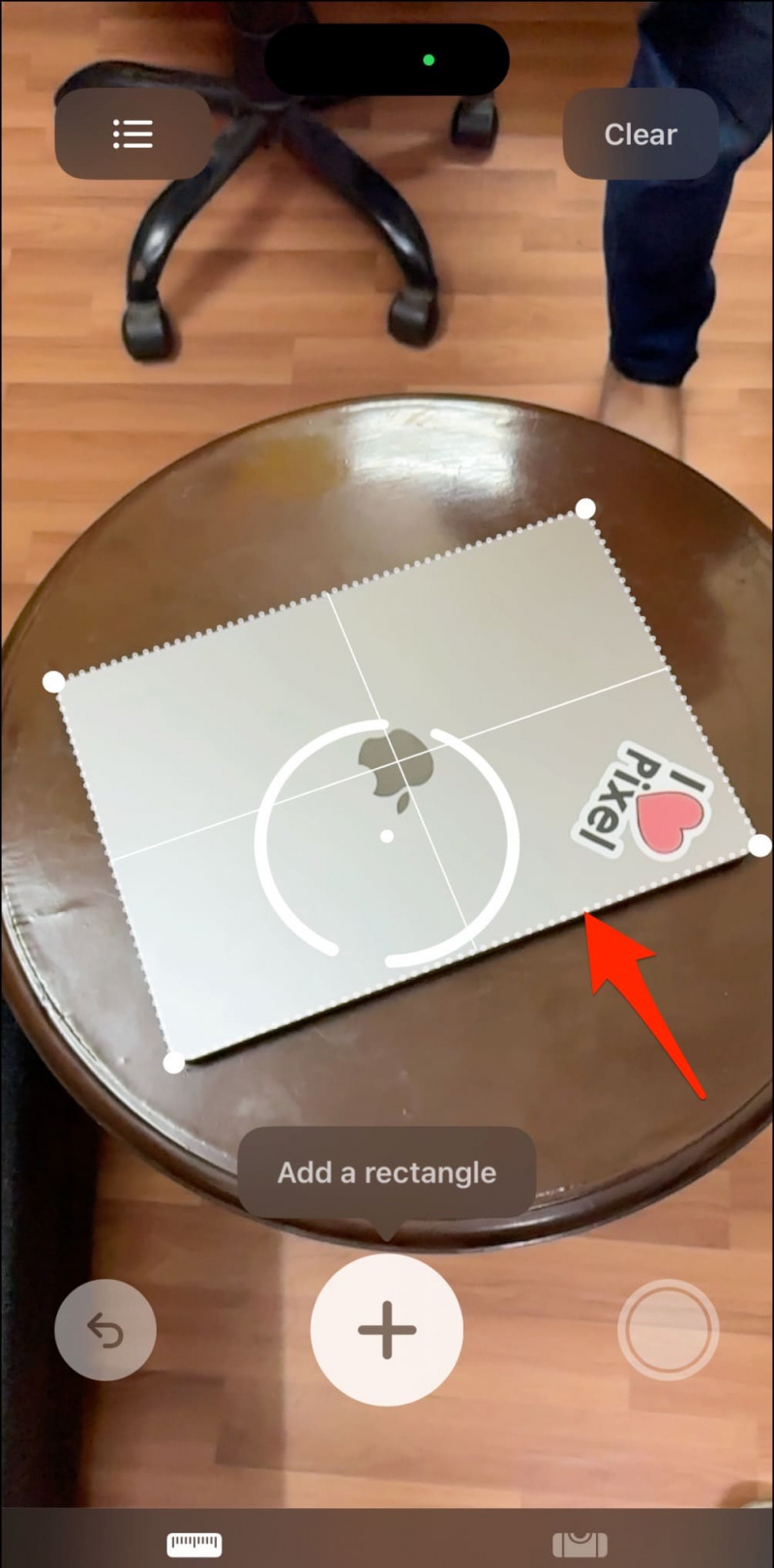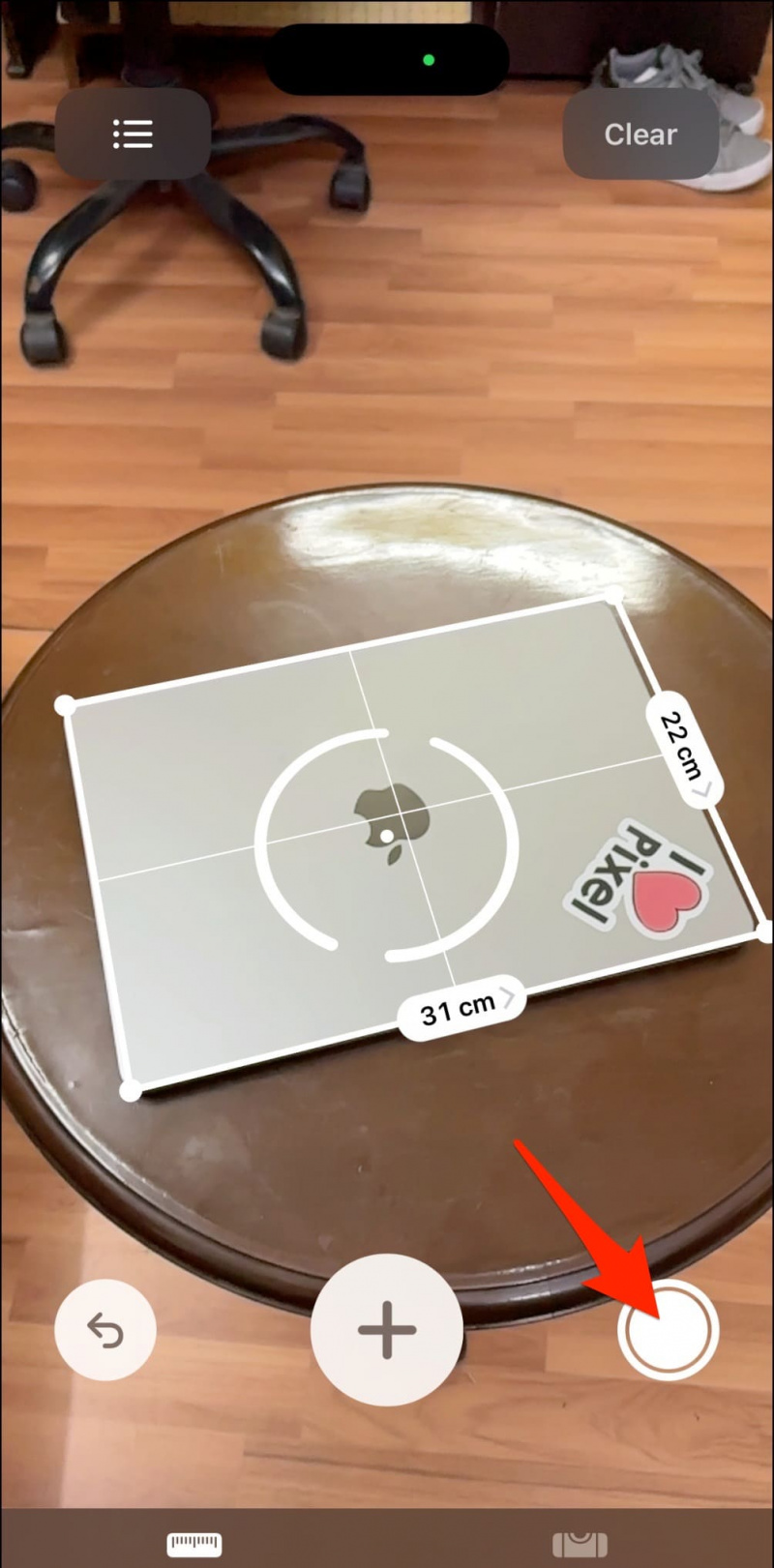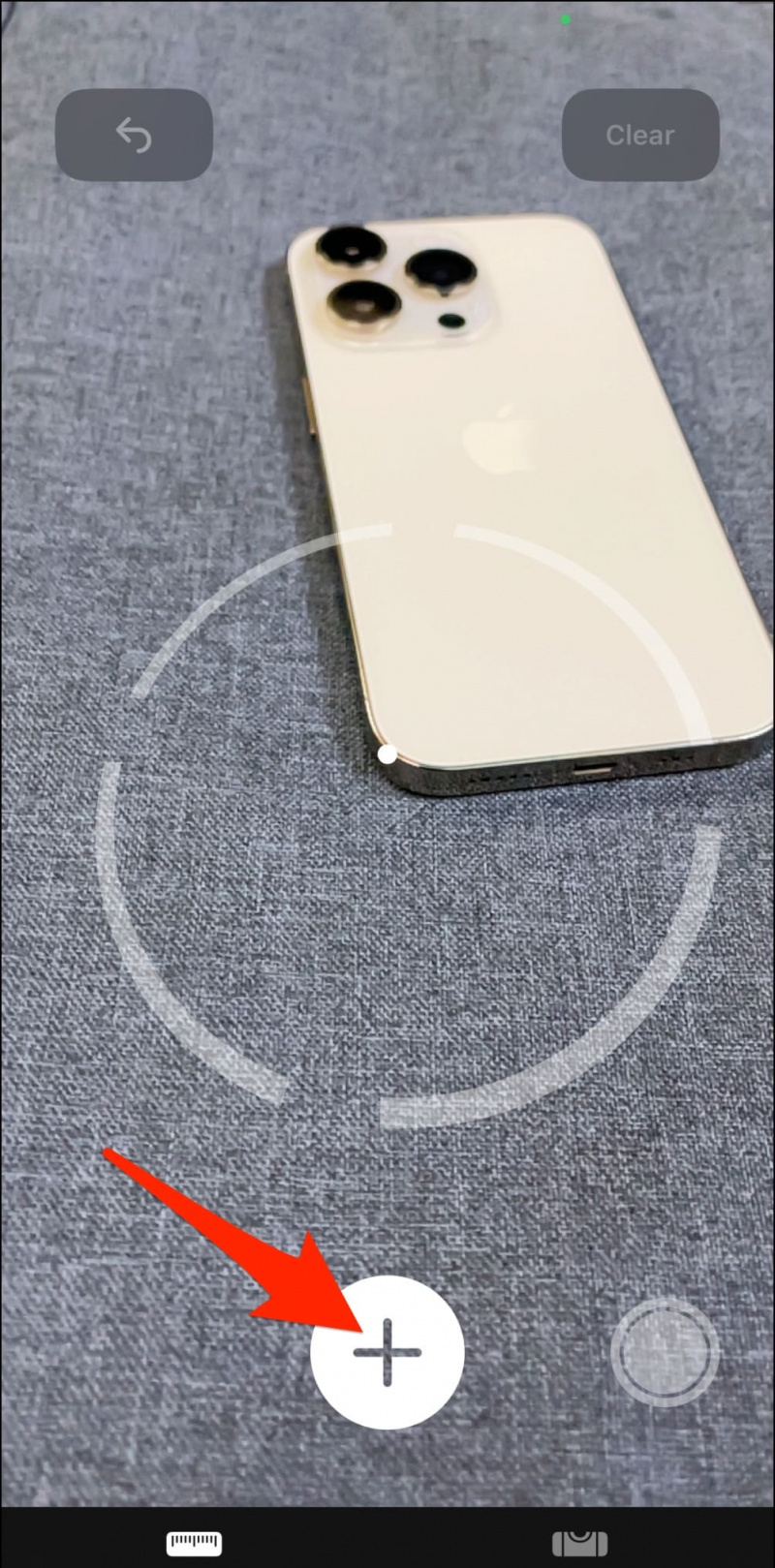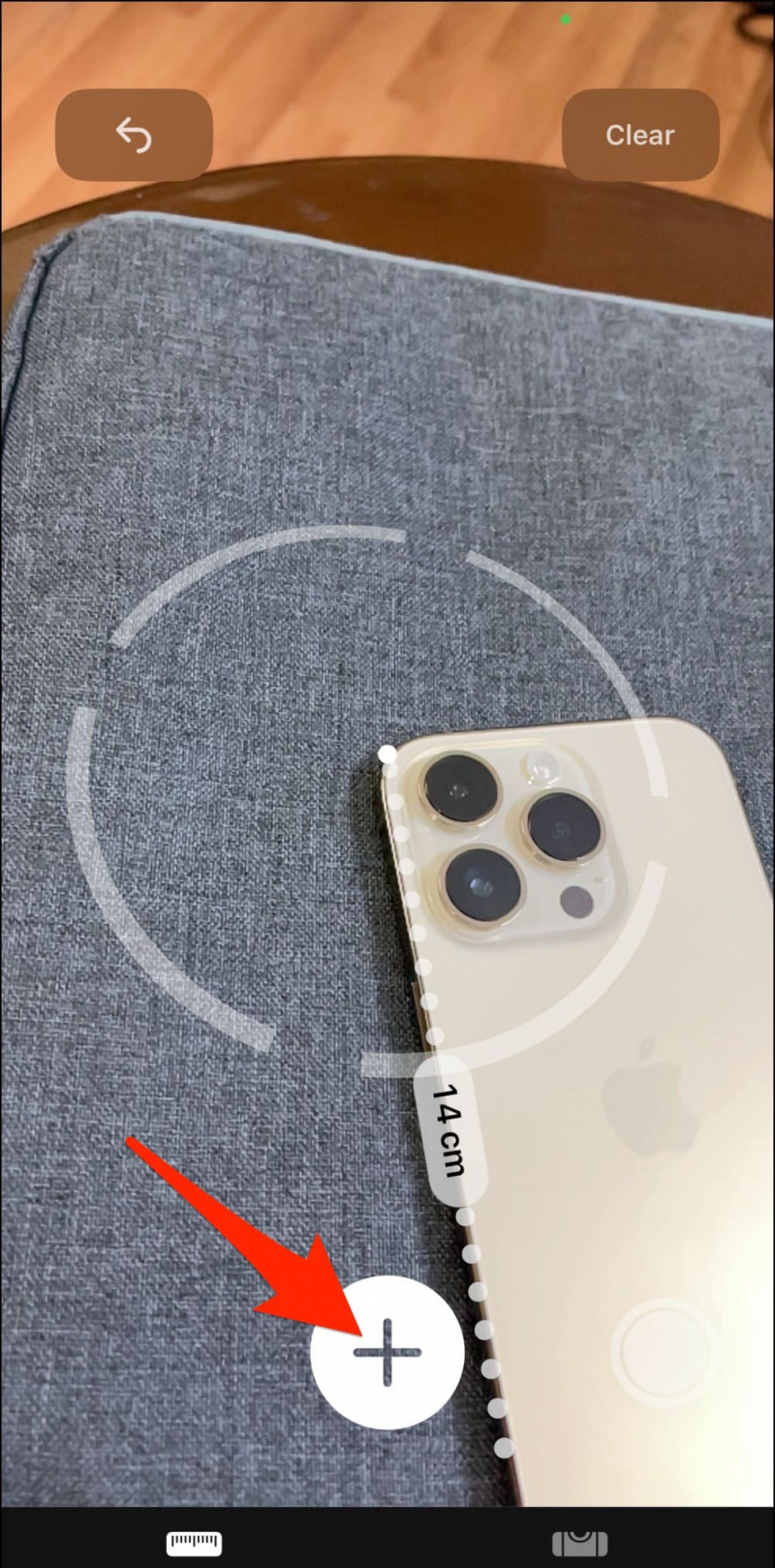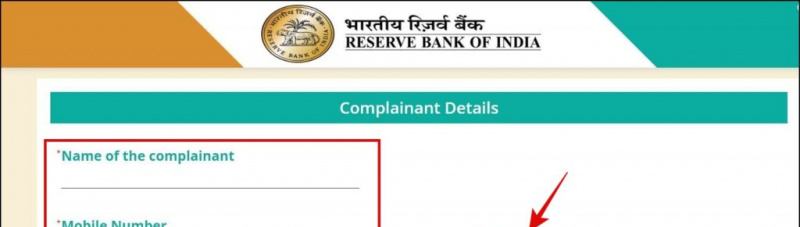Tavo iPhone gali naudoti savo fotoaparatą ir LiDAR jutiklį matuoti tokius matmenis kaip aukštis, atstumas ir netoliese esančių objektų ilgis. Ir ji gali pakeisti matavimo juostą namų apyvokos reikmėms. Šiame straipsnyje pažiūrėkime, kaip galite išmatuoti aukštį ir atstumą naudodami „iPhone“ arba „iPad“ fotoaparatą.
Išmatuokite aukštį ir atstumą naudodami „iPhone“ arba „iPad“ fotoaparatą
Turinys
Apple iPhone turi daug paslėptų funkcijų, įskaitant LiDAR jutiklį, esantį šalia galinės kameros. LiDAR reiškia šviesos aptikimą ir atstumą ir naudoja akims saugius lazerio spindulius, kad nustatytų aplinką ir išmatuotų tikslų atstumą nuo objekto.
LiDAR jutiklis galimas tik „Pro“ modeliuose, būtent „iPhone 12 Pro“ ir „Pro Max“, „iPhone 13 Pro“ ir „Pro Max“ bei „iPhone 14 Pro“ ir „Pro Max“. Jį taip pat galite rasti „iPad Pro“ modeliuose. Tačiau tai netrukdo ne profesionaliems iPhone atlikti matavimų.
Skaitykite toliau, kad sužinotumėte, kaip išsamiai išmatuoti aukštį ir atstumą naudojant „iPhone“ ar „iPad“.
Išmatuokite asmens ūgį naudodami „iPhone“ arba „iPad Pro“ (su „LiDAR“ skaitytuvu)
„Measure“ programėlė „iOS“ naudoja papildytosios realybės (AR) technologiją, kad telefoną paverstų matavimo juosta. Galite jį naudoti norėdami išmatuoti bet kurio asmens ūgį, kaip parodyta žemiau:
1. Atidaryk Išmatuoti programa jūsų iPhone. Nerandate? Ieškokite jo programų bibliotekoje.
2. Laikykite iPhone taip, kad asmuo ar objektas, kurį norite išmatuoti, atrodo vientisas ekrane iš viršaus į apačią.
3. Sekti instrukcijas ekrane jei būsite paraginti, pvz., „judėk arčiau“ arba „judėk toliau“.

Keturi. Per kelias sekundes jūsų iPhone Pro automatiškai išmatuos ir tiksliai nuskaitys asmens ūgį arba objekto dydį.
5. Gavę matavimą, galite paspausti Užraktas mygtuką, kad gautumėte matavimo ekrano kopiją.
Ne Pro iPhone be LiDAR, norėdami gauti aukščio matavimą, turėsite piešti taškus iš viršaus į apačią. Tačiau iš pradžių tai gana netikslu.
Išmatuokite objekto matmenis (ilgį, plotį, aukštį) iPhone arba iPad
„Measure“ programa taip pat gali aptikti stačiakampių objektų matmenis, t. y. ilgį, plotį ir aukštį, ir užfiksuoti matavimo vaizdą. Tai veikia nepriekaištingai, nukreipiant į stačiakampį objektą arba nubrėžiant du taškus papildytos realybės rodinyje, kaip parodyta toliau:
1. Atidaryk Išmatuoti programa „iPhone“ ar „iPad“.
2. Dabar pamatysite a taškas (su apskritimu aplink jį) ekrane su raginimu pridėti taškų.
- 4 būdai, kaip išmatuoti atstumą tarp dviejų taškų „Google“ žemėlapiuose
- 3 būdai, kaip išmatuoti širdies ritmą, kvėpavimą telefonu
- 4 būdai, kaip įjungti arba išjungti pilkos spalvos toną „iPhone“ ir „iPad“ (ir kodėl)
- iPhone eSIM vs fizinė SIM: kurią pirkti? Pliusai, minusai
5. Kitas, perkelkite tašką į kitą objekto kraštą ir bakstelėkite + mygtukas vėl.

Išmatuokite „iPhone“ naudodami trečiosios šalies programą
1. Įdiekite Ruletė programėlę iš App Store savo iPhone.
2. Atidarykite jį ir atšaukite prenumeratos raginimą bakstelėdami X viršuje dešinėje. Tai visiškai nemokama tris dienas. Patekę į programos pagrindinį ekraną, suteikite jai leidimą pasiekti fotoaparatą.
3. Nukreipkite tašką ekrane į vieną objekto galą norite išmatuoti. Spustelėkite + mygtukas .
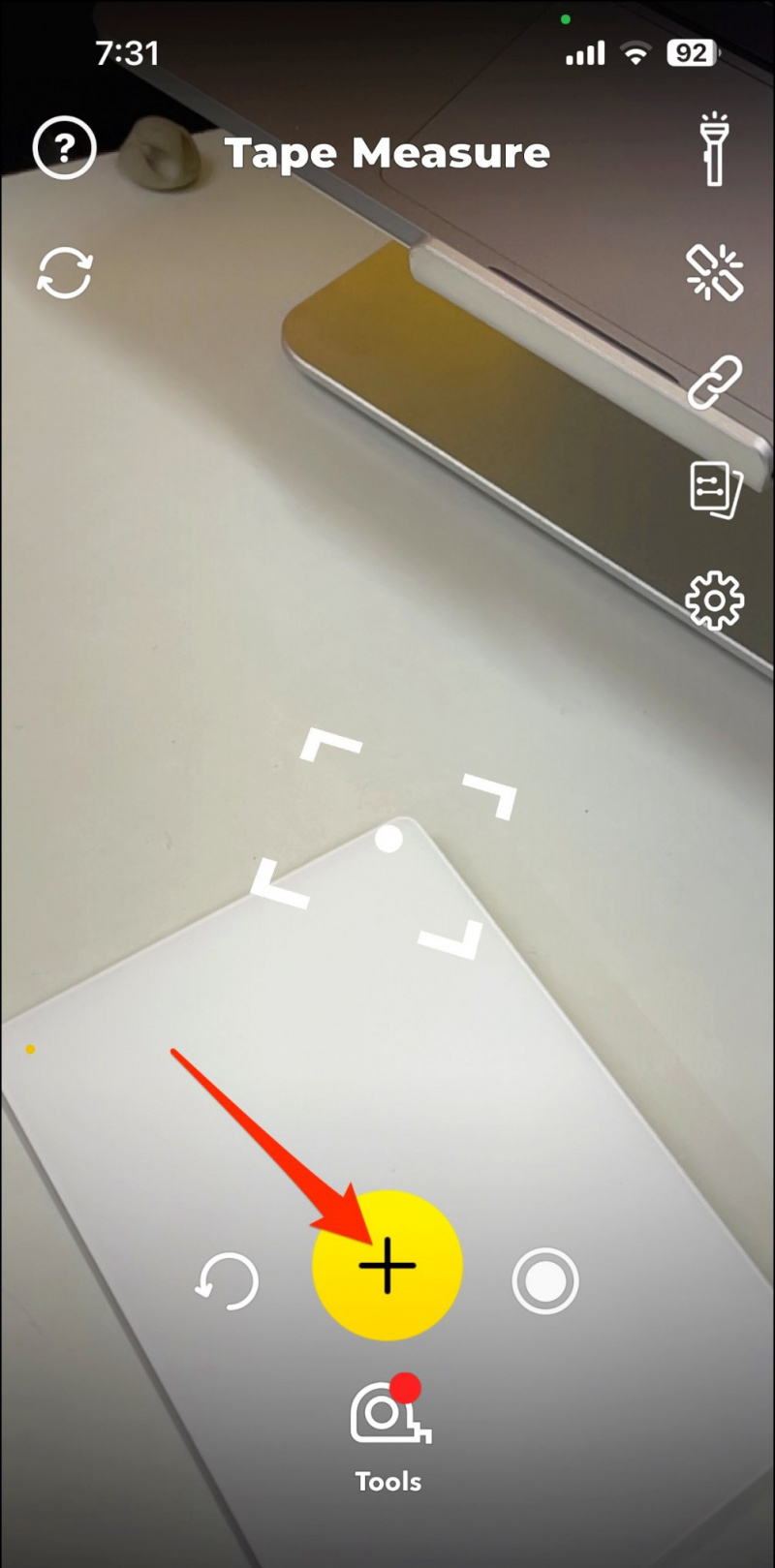
kaip ištrinti profilio nuotrauką google
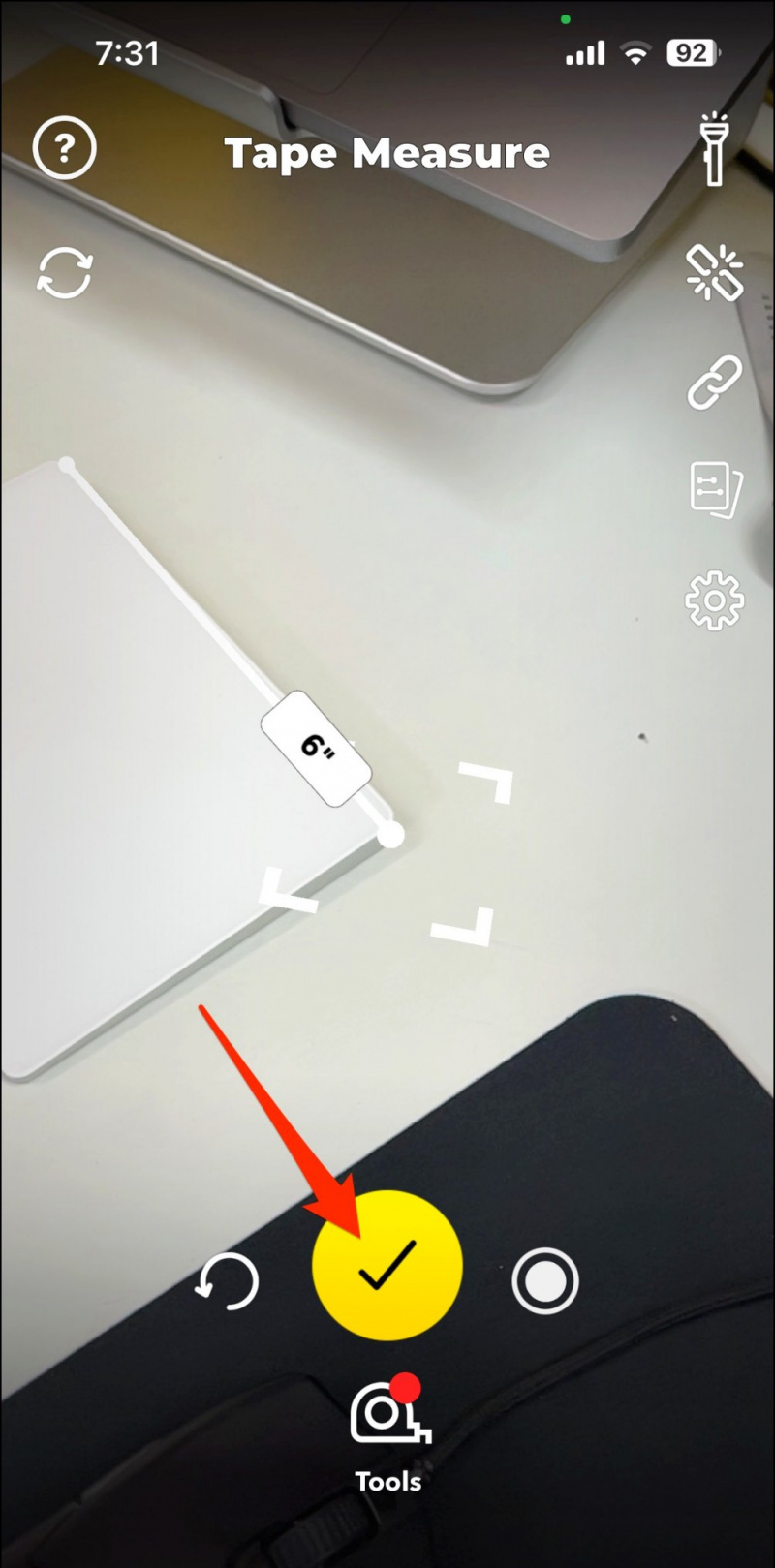
Taip pat gali būti, kad netyčia jį pašalinote arba ištrynėte. Tokiu atveju galite atsisiųsti Matavimo programa vėl iš App Store.
Kl. „Matavimo programa“ neveikia „iPhone“?
Iš naujo paleiskite įrenginį, jei programa Measure tinkamai neveikia jūsų iPhone. Taip pat galite ištrinti programą ir iš naujo ją įdiegti iš „App Store“.
K. Kaip LiDAR jutiklis veikia iPhone ir iPad?
Pradedantiesiems LiDAR reiškia šviesos aptikimas ir nuotolio nustatymas ir naudojamas papildytosios realybės (AR) programose. Jis projektuoja šviesos impulsų bangas kaip infraraudonuosius taškus ir gali išmatuoti jas atgal, kai atsispindi nuo objektų paviršiaus.
Tai leidžia labai tiksliai nustatyti objektą ir sukurti 3D žemėlapį. Tai panašu į tai, kaip šikšnosparnis mato ir naršo pasaulį. LiDAR jutiklis iPhone ir iPad Pro modeliuose gali veikti iki 5 metrų atstumu, kad būtų galima įvertinti atstumą ir gylį.
K. Kiek tiksli yra „iPhone Measure“ programa?
„iPhone“ telefonuose su LiDAR skaitytuvais „Measure“ programa veikia gana tiksliai, jei asmuo yra matomas, o kaukė ar karštis neužstoja veido. Tačiau tai nėra 100% tikslus, o rezultatai gali skirtis priklausomai nuo kiekvieno matavimo. Klaidos riba yra didesnė įprastuose „iPhone“, nes jie pasikliauja tik kamera, kad išmatuotų objekto matmenis.
K. Kuo skiriasi „Measure“ programa „iPhone“ su LiDAR ir be „LiDAR“?
iPhone telefonuose su LiDAR skaitytuvais programa Measure gali automatiškai aptikti ir parodyti asmens ūgį, kai jį įdedate į kadrą. Tačiau tas pats neįvyksta ne Pro modeliuose, kurie matavimams atlikti pasikliauja tik galine kamera.
Tai pasakius, abu įrenginiai gali automatiškai išmatuoti stačiakampių objektų, pavyzdžiui, nešiojamojo kompiuterio ant stalo, matmenis.
Apvyniojimas
Taip galite išmatuoti bet kurio žmogaus ūgį arba objekto matmenis naudodami „iPhone“ ar „iPad“. Galite naudoti „iOS“ integruotą ir labai galingą „Measure“ programą arba išbandyti trečiųjų šalių programas, kad būtų galima matuoti naudojant papildytą realybę. Mūsų naudojimo rezultatai buvo gana tikslūs ir jais galima pasikliauti atliekant namų ruošos darbus. Praneškite mums apie savo patirtį komentaruose.
Galbūt jus domina:
Taip pat galite sekti mus, kad gautumėte tiesioginių technologijų naujienų adresu Google naujienos arba norėdami gauti patarimų ir gudrybių, išmaniųjų telefonų ir programėlių apžvalgų, prisijunkite pypsi.tai